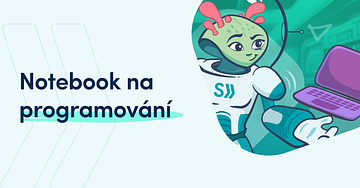Máš dostatek ticha po odeslání životopisu? Pravděpodobně to není tvoje chyba. Je to tím, jak se představíš. Můžeš mít skvělé zkušenosti, ale pokud tvůj motivační dopis zní jako strojová šablona, zapadne prachem.
V tomto článku tě naučíme, jak napsat motivační dopis, který zarezonuje. Ukážeme ti:
- Co tam opravdu patří (a co tě potopí),
- Jak zaujmout už v prvních řádcích,
- Konkrétní formulace, které fungují v roce 2025.
Čas čtení: 4 minuty.
Možný výsledek? Telefon se slovy: "Kdy Vám vyhovuje termín pohovoru?“
Proč je motivační dopis tajnou zbraní?
Zatímco životopis je o faktech, motivační dopis je o tobě. O tom, kdo jsi, proč ti na pozici záleží a proč jsi pro firmu přesně ten člověk.
A hlavně – často rozhodne, zda si tě vůbec všimnou. Motivační dopis, který má duši, tě může katapultovat mezi top kandidáty.
1. Personalizuj, nebo skončíš v koši
Největší chyba? Stejný dopis pro deset firem. Personalista to pozná za dvě sekundy. A zívá dál.
Zkus si představit, že ti někdo napíše:
"Dobrý den, mám zájem o pozici ve vaší společnosti, kterou velmi obdivuji."
(Ale ten samý člověk napíše to samé 10 dalším firmám.)
Zkus raději něco takového:
"Zaujala mě vaše iniciativa zaměřená na podporu mladých podnikatelů. Vaše hodnoty, které spojují inovaci s komunitou, jsou mi velmi blízké – a proto bych ráda přispěla svými zkušenostmi z oblasti projektového managementu."
Už to zní jinak, že? Chceš být všude? Nebudeš nikde. Řekni jedné firmě, proč právě ona.
2. Úvod, který otevře dveře
První odstavec je jako podání ruky – nesmí být slabý. Představ se v jedné-dvou větách a hned vysvětli, proč se hlásíš právě na tuto pozici.
Například:
"Jmenuji se Tomáš Kováč a poslední tři roky jsem působil jako analytik v bankovním sektoru. Vaše otevřená pozice datového specialisty mě zaujala zejména proto, že propojuje práci s daty a reálný dopad na zákazníky."
Krátké, věcné, upřímné. Přesně to chce personalista. Nepiš, co jsi přečetl na webu firmy. Napiš, co v tobě zarezonovalo.
3. Jádro: Co umíš a jak tím pomůžeš firmě?
Toto je ten klíčový moment. Ukáž, co umíš a proč se to hodí právě této firmě.
Nemusíš vyjmenovávat celý životopis. Stačí vybrat 1–2 konkrétní zkušenosti nebo dovednosti, které jsou relevantní.
Příklad:
"V předchozím zaměstnání jsem měl na starosti návrh a spuštění interního CRM systému. Podařilo se nám snížit čas zpracování zákaznických požadavků o 40 %. Taková zlepšení
bych rád přinesl i do vašeho týmu podpory.‘
Nezapomeň: nejlepší fungují konkrétní výsledky a reálné přínosy.“
4. Závěr: Proč ty, proč oni a co dál?
V závěru ještě jednou jemně zopakuj svůj zájem a nezapomeň na výzvu k akci.
„Věřím, že bych mohl být přínosem pro váš tým, a velmi rád vám řeknu více osobně. Děkuji za přečtení mé žádosti – těším se na příležitost setkat se.“
Formát, který funguje
✅ 1 A4 max
✅ 3–4 odstavce
✅ PDF formát, pokud není uvedeno jinak
✅ Jasná struktura: úvod, hlavní část, závěr
✅ Bez chyb a překlepů (opravdu, prosím)
Nejčastější chyby v motivačních dopisech
❌ Klišé typu: "Jsem flexibilní a rád pracuji v týmu.“
❌ Žádná zmínka o konkrétní firmě nebo pozici
❌ Opakování životopisu bez přidaného smyslu
❌ Psaní ‚na sílu‘, bez zájmu
❌ Slabý nebo žádný závěr
BONUS: Co když nemáš zkušenosti?
V pořádku! Každý někde začínal. Pokud jsi student nebo měníš obor, zaměř se na:
- co jsi se naučil ve škole/projektech/brigádách,
- jaké máš osobní kvality nebo nadšení,
- jak chceš růst a co se chceš naučit
Ukáž, že máš chuť. Aj bez dlhoročnej praxe môžeš zaujať. Entuziazmus je niekedy silnejší ako prax.
Shrnutí: Silný motivační dopis = tvůj osobní příběh + hodnota
Nepíšeš esej. Nepíšeš román.
Píšeš krátký, výstižný dopis, který říká: „Tohle jsem já. Vím, co děláte. Věřím, že k vám zapadnu.“
A to může být rozdíl mezi tím, zda tvůj e-mail zůstane bez odpovědi – nebo ti zazvoní telefon s pozvánkou na pohovor.
Chceš to natrénovat?
Na Skillmea máme online kurzy, které tě připraví nejen na napsání motivačního dopisu, ale i na celý proces hledání práce – od tvorby životopisu až po samotný pohovor.
🎯 V online kurzech od Skillmea se naučíš:
- psát motivační dopis, který tě vynese dopředu,
- připravit se na pohovor bez stresu,
- získat pozornost i bez 10 let zkušeností.
🎥 Vše pohodlně, online a vlastním tempem.
📚 Kurzy jsou vhodné pro studenty, absolventy, ale i pro lidi, kteří se chtějí posunout v kariéře
 Anna Palkech Novotová
Anna Palkech Novotová
 Anna Palkech Novotová
Anna Palkech Novotová